win10修改users用户名的方法 win10如何更改users用户名
更新时间:2023-04-18 11:40:51作者:zheng
在win10中有一个功能叫本地用户和组,它可以通过一台电脑创建一个组,其他电脑加入这个组,这样可以共享文件夹,非常的好用,有些用户在创建组之后因为默认名字为users,不好辨认,想要将用户名改成其他的,但是不知道该如何修改,今天小编就教大家win10修改users用户名的方法,如果你刚好遇到这个问题,跟着小编一起来操作吧。
推荐下载:系统之家win10免激活
方法如下:
1、在电脑桌面上,鼠标右键点击“此电脑”进入“管理”。
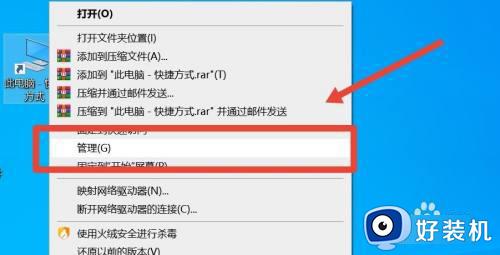
2、在弹出的“计算机管理”页面,点击“本地用户和组”。
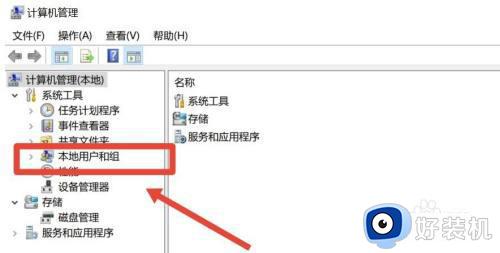
3、在“本地用户和组”页面,点击“组”的选项。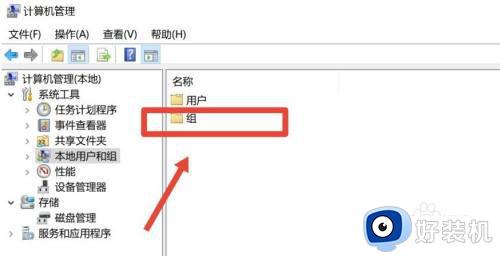
4、在组的页面中,点击下方的“Users”。
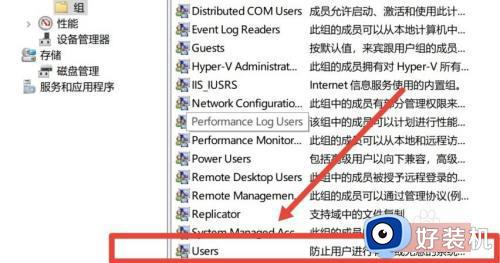
5、单击鼠标右键,点击“重命名”。
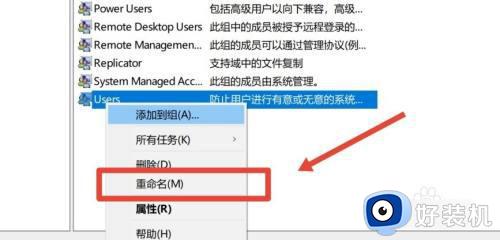
6、完成重命名编辑后,按Enter键或鼠标点击空白位置即可。
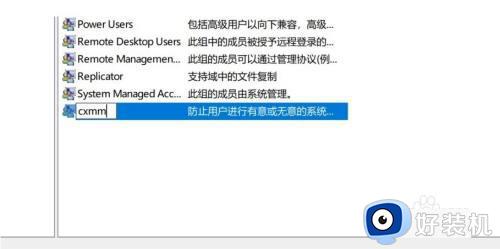
以上就是关于win10修改users用户名的方法的全部内容,还有不懂得用户就可以根据小编的方法来操作吧,希望能够帮助到大家。
win10修改users用户名的方法 win10如何更改users用户名相关教程
- win10修改users文件夹名字的方法 win10怎么更改user文件夹名称
- win10把users移到d盘怎么操作 win10修改users目录路径的方法
- win10电脑如何更改用户名字 win10电脑怎么修改用户名名字
- win10c盘users文件夹哪些可以删除 win10删除c盘users文件夹无用文件的方法
- win10更改用户名字详细教程 如何修改win10用户名称
- win10电脑更改用户名设置方法 win10系统如何修改用户名
- win10电脑怎么更改用户名 win10电脑如何修改用户名
- win10在哪更改用户名 win10修改用户名的方法介绍
- win10更改管理员名称图文设置 win10系统如何更改管理员名称
- win10怎样更改账户名称 win10电脑如何更改账户名
- win10拼音打字没有预选框怎么办 win10微软拼音打字没有选字框修复方法
- win10你的电脑不能投影到其他屏幕怎么回事 win10电脑提示你的电脑不能投影到其他屏幕如何处理
- win10任务栏没反应怎么办 win10任务栏无响应如何修复
- win10频繁断网重启才能连上怎么回事?win10老是断网需重启如何解决
- win10批量卸载字体的步骤 win10如何批量卸载字体
- win10配置在哪里看 win10配置怎么看
win10教程推荐
- 1 win10亮度调节失效怎么办 win10亮度调节没有反应处理方法
- 2 win10屏幕分辨率被锁定了怎么解除 win10电脑屏幕分辨率被锁定解决方法
- 3 win10怎么看电脑配置和型号 电脑windows10在哪里看配置
- 4 win10内存16g可用8g怎么办 win10内存16g显示只有8g可用完美解决方法
- 5 win10的ipv4怎么设置地址 win10如何设置ipv4地址
- 6 苹果电脑双系统win10启动不了怎么办 苹果双系统进不去win10系统处理方法
- 7 win10更换系统盘如何设置 win10电脑怎么更换系统盘
- 8 win10输入法没了语言栏也消失了怎么回事 win10输入法语言栏不见了如何解决
- 9 win10资源管理器卡死无响应怎么办 win10资源管理器未响应死机处理方法
- 10 win10没有自带游戏怎么办 win10系统自带游戏隐藏了的解决办法
